六、填充后效果图。
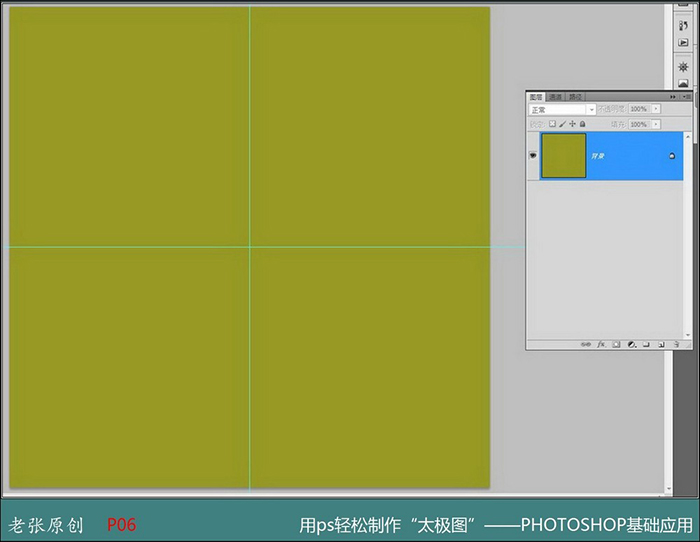
七、选择"椭圆工具"设置固定大小800像素。点击标尺中心画圆,并填充黑色。如图。再复制一个黑色圆的图层。选择移动工具并缩小50%,如图所示:
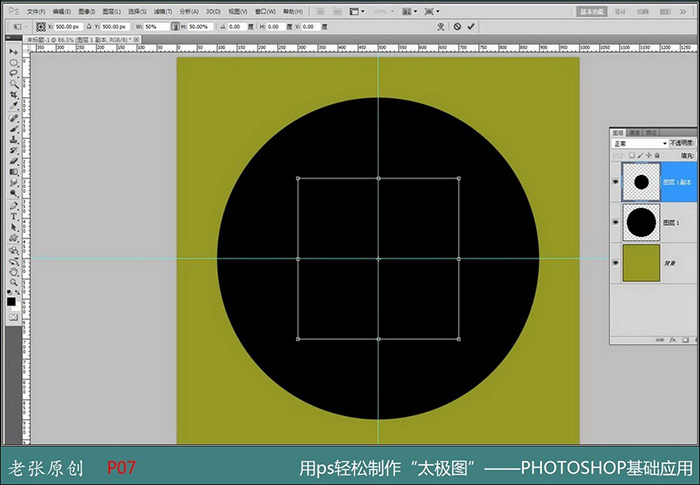
八、锁定"透明"区域,然后用"白色画笔"把缩小后的圆涂成白色。便于观察。
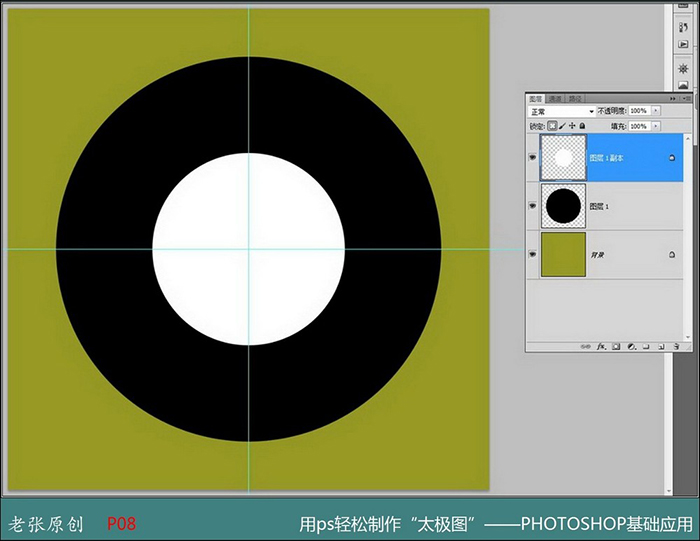
九、再复制一层"白色圆"图层。选择"移动工具"选择一个大圆与一个小圆项对齐,再选择大圆与另外一个小圆底对齐。如图所示:请认真观察图。
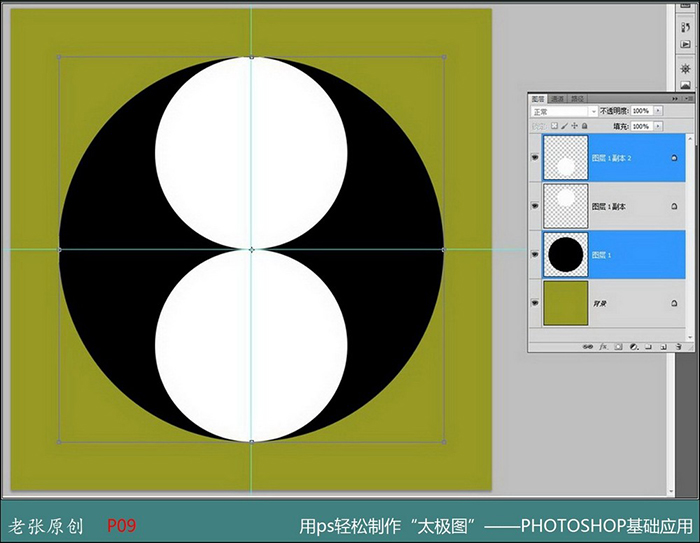
十、选择"矩形选框"工具,选择大圆图层、沿着纵向参考线画一个矩形。如图所示。目的要把半个圆删除。
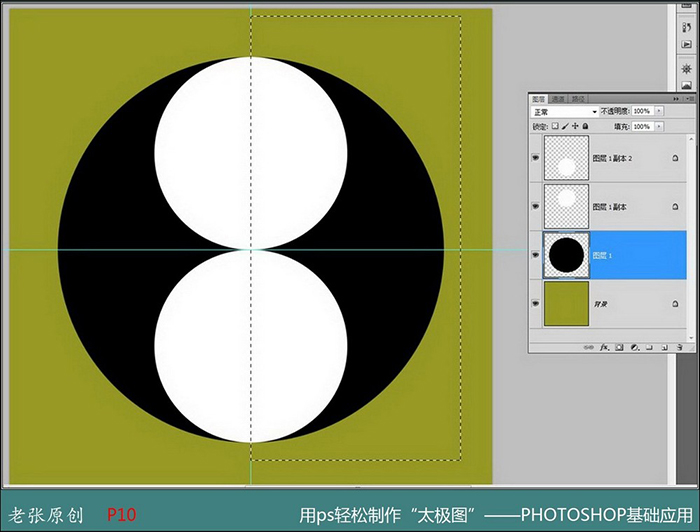
六、填充后效果图。
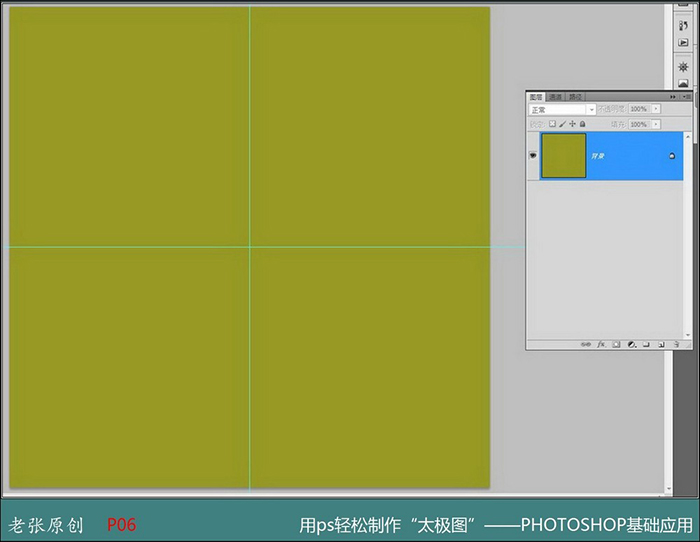
七、选择"椭圆工具"设置固定大小800像素。点击标尺中心画圆,并填充黑色。如图。再复制一个黑色圆的图层。选择移动工具并缩小50%,如图所示:
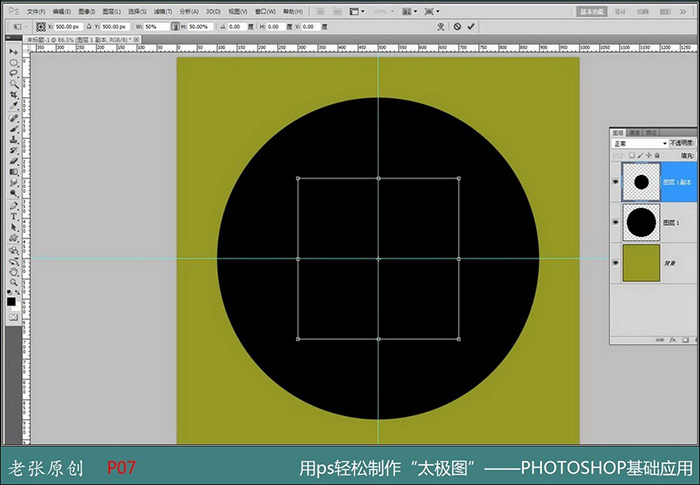
八、锁定"透明"区域,然后用"白色画笔"把缩小后的圆涂成白色。便于观察。
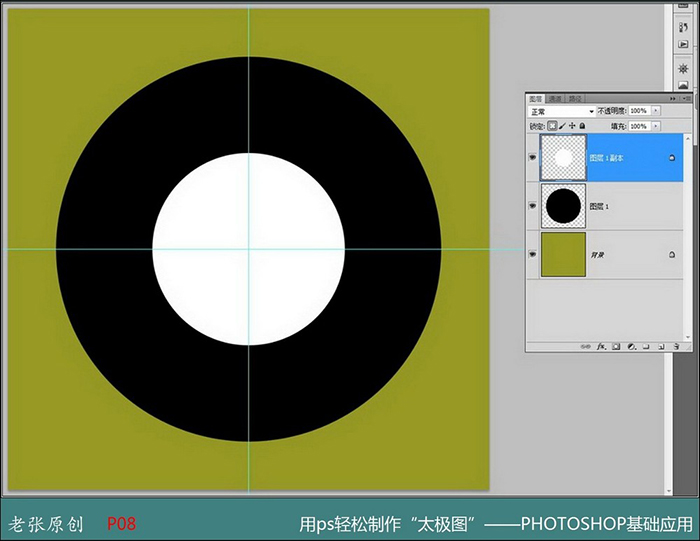
九、再复制一层"白色圆"图层。选择"移动工具"选择一个大圆与一个小圆项对齐,再选择大圆与另外一个小圆底对齐。如图所示:请认真观察图。
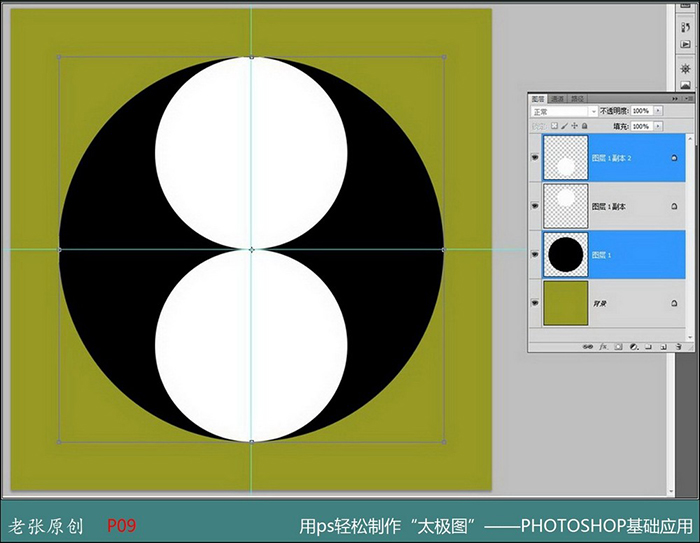
十、选择"矩形选框"工具,选择大圆图层、沿着纵向参考线画一个矩形。如图所示。目的要把半个圆删除。
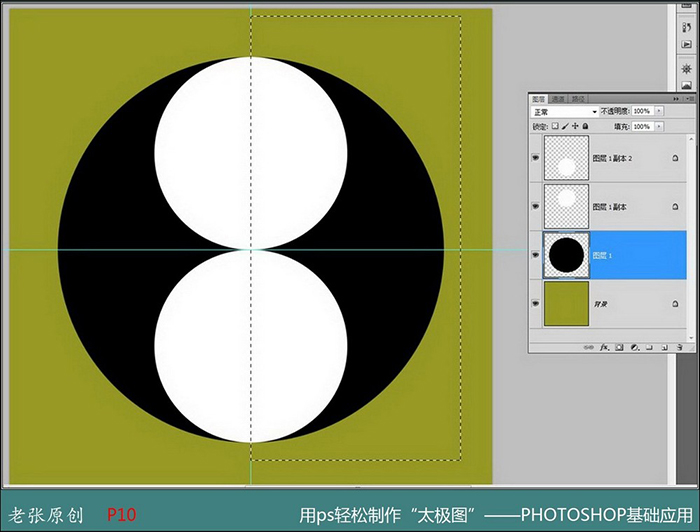

2019-03-27 09:51

2019-03-15 17:06

2019-02-27 11:56

2019-02-14 17:10

2019-01-26 16:48